Čeprav se zdi, da je razvoj macOS začel zaostajati za razvojem iOS in iPadOS, macOS še vedno ostaja tu. Catalina je izšla lani in to je prineslo vrsto odličnih funkcij.
Vsebina
- Sorodno branje
- Kaj je "accountsd"?
- Kaj je "prijavni obesek za ključe"
-
Kako se za vedno znebiti pojavnega okna "accountsd".
- Preverite posodobitev programske opreme
- Odstranite vse Exchange račune iz pošte
- Izklopite samodejno zaklepanje obeska za ključe
- Odstranite svoj obesek za ključe iCloud
- Ponastavite lokalni obesek za ključe
-
Zaključek
- Povezane objave:
Sorodno branje
- 4 hitri načini za razkrivanje in dostop do mape Mac Library
- Ali lahko uporabljam razširitve Safari na Macu?
- Kako deliti mape v iCloud Drive na macOS Catalina in iOS 13
- Kako najti in izbrisati podvojene datoteke na vašem Macu
- Ali lahko uporabljate temno menijsko vrstico in priklopno postajo z macOS Catalina?
Vendar pa se tudi macOS Catalina omenja kot ena bolj frustrirajočih izdaj. Del tega je posledica velike količine hroščev, vključno s pozivom, kjer "accountsd želi uporabiti "obvezek za prijavo"".
Kaj je "accountsd"?
Vsakič, ko se prijavite v račun iz svojega Mac-a, uporabljate okvir računov. To omogoča sistemu dostop do katerega koli od uporabniških računov, ki so shranjeni v sistemu. Poleg tega integracija z ogrodjem omogoča, da se vaše uporabniško ime in gesla shranijo, ne da bi morali uporabljati drugo aplikacijo ali storitev. Pogosteje je to znano kot iCloud Keychain.
Kaj je "prijavni obesek za ključe"
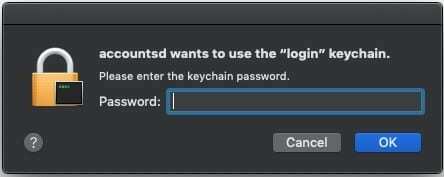
Občasno se lahko prikaže poziv, ki se sklicuje na verižico ključev za prijavo. To je sistemska aplikacija, ki deluje z iCloud Keychain za shranjevanje vaših gesel in podatkov o računu.
Težava, ki se je pojavila po izdaji Cataline, je, da se poziv še naprej prikazuje. Obstajajo različne možnosti, ki bi lahko pojasnile, zakaj se to dogaja. Vendar se zdi, da pri Catalini aplikacija Mail še naprej zahteva dostop brez razloga, zakaj.
Kako se za vedno znebiti pojavnega okna "accountsd".
Ko se prikaže to pojavno okno, vam sistem ne dovoli, da preprosto pritisnete gumb »Prekliči«. Namesto tega morate vnesti geslo obeska za ključe in nato klikniti gumb »V redu«. Obstaja nekaj različnih načinov za "popravljanje" tega pojavnega okna, da se ponovno ne prikaže.
Preverite posodobitev programske opreme

Kadar koli pride do težav z vašo napravo, vedno preverite, ali je programska oprema posodobljena. To še posebej velja za vaš Mac, saj Apple redno objavlja posodobitve za popravke napak. Tukaj je, kako preveriti, ali je programska oprema posodobitev:
- Odprite Sistemske nastavitve aplikacijo na vašem Macu.
- Kliknite na Posodobitev programske opreme gumb v spodnjem meniju.
- Počakajte, da se plošča naloži.
- Če je posodobitev na voljo, izberite Posodobi zdaj
- Če posodobitev ni na voljo, poskusite z naslednjimi rešitvami
V nekaterih primerih boste pregledali in posodobili programsko opremo, težava pa se še vedno pojavlja. Na tej točki boste morda želeli znova zagnati svoj Mac, samo da se prepričate, da se naokoli ne drži pajčevina.
Odstranite vse Exchange račune iz pošte
Iz kakršnega koli razloga se zdi, da je aplikacija Mail krivec za tem pogovornim oknom »accountsd«. Vendar pogovorno okno ni edina težava, saj so uporabniki opazili skoke CPE, ko niso povezani z Wi-Fi. Tukaj je niz korakov za odpravljanje težav z računi Exchange.
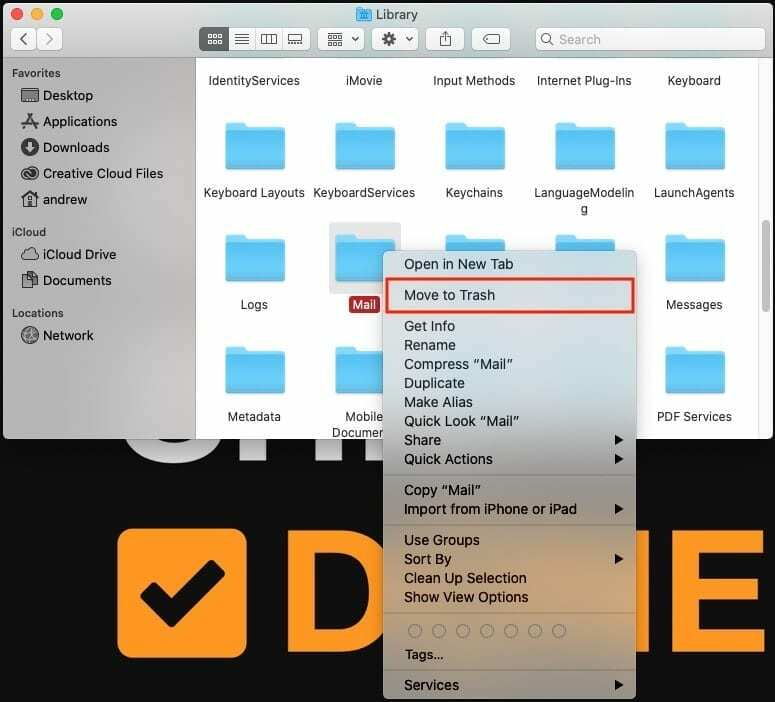
- Odprite Sistemske nastavitve aplikacijo na vašem Macu.
- Kliknite na Internetni računi.
- Označite in izbrišite katerega koli od svojih računov Exchange.
- Odprite Finder in se pomaknite do ~/Knjižnica/Pošta.
- Z desno tipko miške kliknite mapo in Izbriši.
- Odprite Finder in se pomaknite do ~/Library/Containers/com.apple.mail.
- Z desno tipko miške kliknite mapo in Izbriši.
- Znova zaženite svoj Mac in počistite polje za Znova odprite okna, ko se znova prijavite.
Ko se znova prijavite v svoj Mac, boste morali znova dodati te račune Exchange. Toda tokrat boste morali narediti še nekaj več.
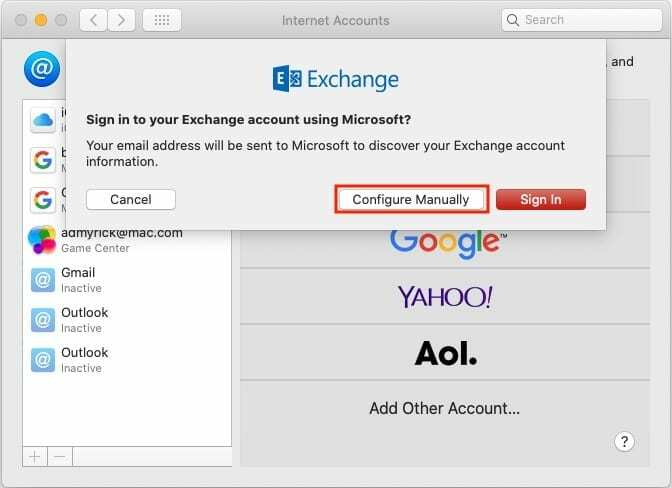
- Odprite Sistemske nastavitve aplikacijo na vašem Macu.
- Kliknite na Internetni računi.
- Dotaknite se + ikono in izberite Izmenjava.
- Vnesite uporabniško ime in geslo za svoj račun.
- Kliknite Ročno konfigurirajte in vnesite svoje geslo.
- Prepričajte se, da je za sinhronizacijo z vašim Mac računalnikom označena samo Pošta.
Ko je račun konfiguriran v aplikaciji Sistemske nastavitve, morate spremeniti nastavitve povezave. To vključuje preverjanje URL-jev za notranje in zunanje poštne račune.
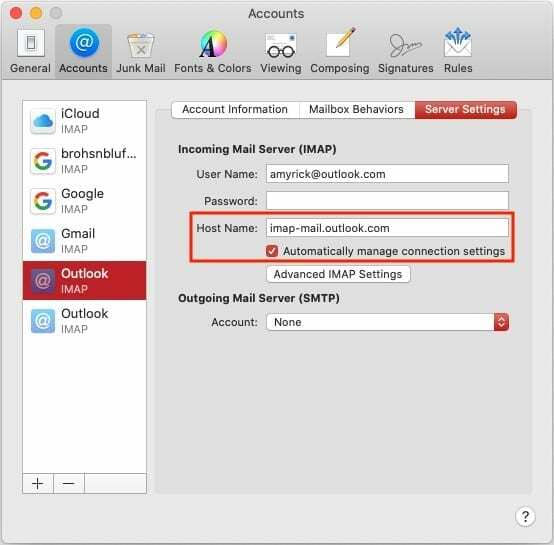
- Odprite aplikacijo Mail na vašem Macu.
- V menijski vrstici kliknite Pošta > Nastavitve > Računi.
- Označite svoj novoustvarjen račun Exchange in izberite Nastavitve strežnika.
- Počisti Samodejno upravljajte nastavitve povezave
- Prepričajte se, da sta notranji in zunanji URL nastavljena na: https://outlook.office365.com/EWS/Exchange.asmx
- Zaprite in znova odprite aplikacijo Mail.
To je zelo dolgočasna metoda, vendar upajmo, da bo to rešilo ta pogovorna okna »accountsd«. Poleg tega so nekateri uporabniki opazili skoke CPE in praznjenje baterije, ko ni povezan Wi-Fi.
Izklopite samodejno zaklepanje obeska za ključe
Ker iCloud Keychain deluje v oblaku, storitev nenehno preverja, ali so bili vneseni novi vnosi in ali so bili stari vnosi posodobljeni. Da pa vaša gesla ostanejo zaščitena, se samodejno zaklenejo. Nekateri uporabniki so ugotovili, da bo onemogočanje funkcije samodejnega zaklepanja preprečilo prikazovanje pogovornih oken.
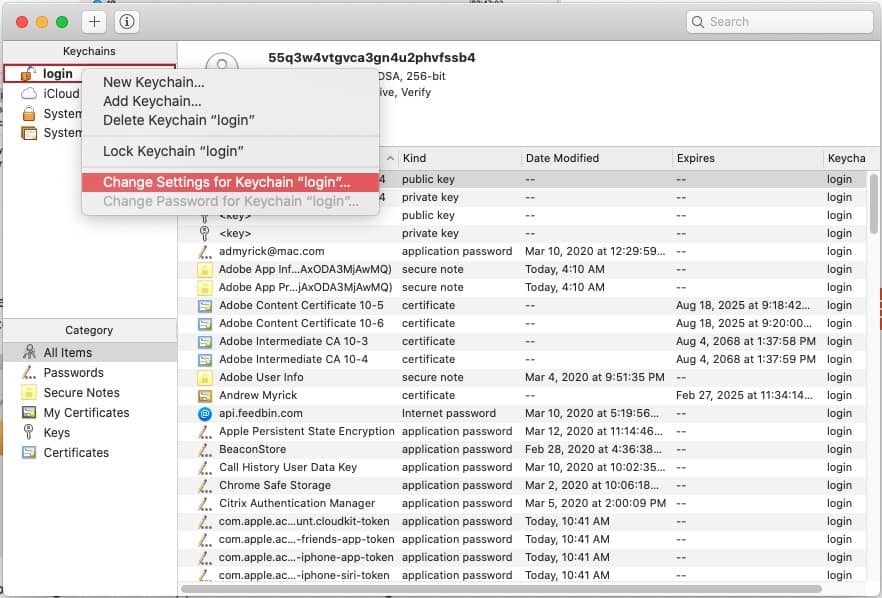
- Odprite Dostop do obeska za ključe aplikacijo na vašem Macu.
- Na stranski plošči z desno tipko miške kliknite Vpiši se.
- Izberite Spremenite nastavitve za Keychain “prijava”….
- Počistite obe možnosti.
- Kliknite Shrani.
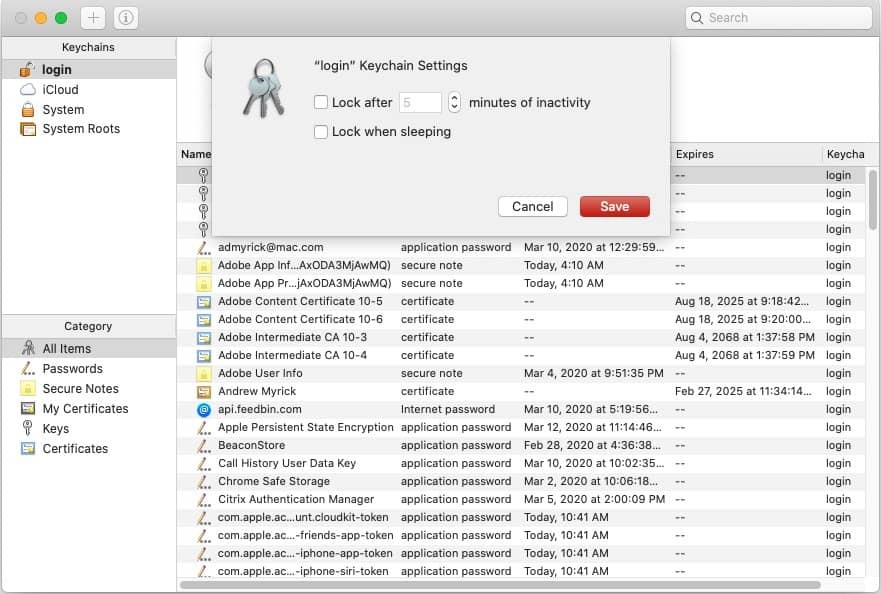
To bi moralo odstraniti potrebo, da vaš Mac še naprej pošilja pozive za dostop do »accountsd«.
Odstranite svoj obesek za ključe iCloud
Drug način za odpravo teh težav je v bistvu "ponastaviti" vaš iCloud Keychain na Macu. To lahko storite tako, da ga popolnoma odstranite iz računalnika Mac, znova zaženete računalnik in se nato znova prijavite.
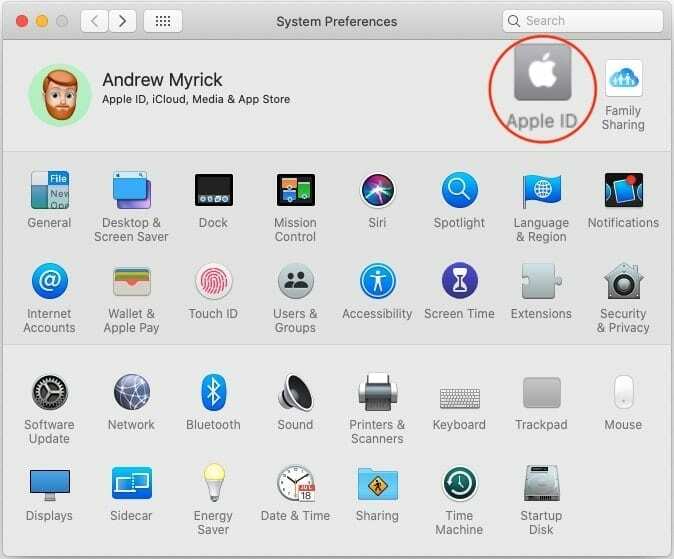
- Odprite Sistemske nastavitve aplikacijo na vašem Macu.
- Dotaknite se Apple uporabniško ime na vrhu plošče.
- Pomaknite se navzdol in prekličite izbiro Obesek za ključe.
- Izberite Izbriši iz Maca.
- Znova zaženite svoj Mac.
- Odprite Sistemske nastavitve aplikacijo na vašem Macu.
- Dotaknite se Apple uporabniško ime na vrhu plošče.
- Pomaknite se navzdol in preklopite Obesek za ključe potrditveno polje.

Ker je vaš obesek za ključe shranjen v oblaku, se bo vnovična aktivacija sinhronizirala med vašimi napravami. To vključuje vaš Mac in ste lahko mirni, saj veste, da se bodo vaša gesla ponovno napolnila.
Ponastavite lokalni obesek za ključe
Razlog za ponastavitev lokalnega obeska za ključe je še vedno vezan na težavo »accountsd«. Če vaš obesek za ključe deluje, bo ponastavitev lokalnega gesla pomagala prisiliti, da se obesek za ključe pravilno sinhronizira.
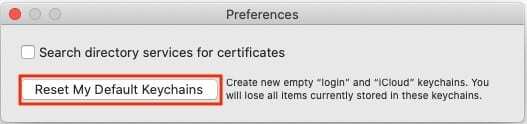
- Odprite Dostop do obeska za ključe aplikacijo na vašem Macu.
- Kliknite Dostop do obeska za ključe v menijski vrstici.
- Izberite Nastavitve iz spustnega menija.
- Kliknite Ponastavi moje privzete obeske za ključe.
- Vnesite novo geslo za Keychain.
- Dotaknite se v redu.
- Odjavite se in nato nazaj v svoj Mac.
V nekaterih primerih boste morda želeli popolnoma znova zagnati svoj Mac po ponastavitvi obeska za ključe. S tem boste odstranili vse morebitne pajčevine, ki bi lahko visile naokoli iz vaših prejšnjih informacij o obesku za ključe.
Zaključek
Res je frustrirajuće, da se gibljete ves dan, samo da vas nenehno pozovejo k vnosu gesla. Še posebej, če prihaja iz nečesa, kot je okvir »accountsd«, o katerem večina ljudi nima pojma.
Zgornje metode so nekatere od možnosti, ki so delovale za ljudi, vključno z mano. Upajmo, da se Apple postavi na konja in še naprej izvaja te izdaje popravkov napak, tako da uporabnikom ne bo treba skakati skozi obroče.
Andrew je svobodni pisatelj, ki živi na vzhodni obali ZDA.
V preteklih letih je pisal za različna spletna mesta, vključno z iMore, Android Central, Phandroid in nekaterimi drugimi. Zdaj dneve preživlja v podjetju za HVAC, medtem ko ponoči pripravlja kot svobodni pisatelj.